Windows Media Player 12 Eklentileri Nasıl Kurulur ve Kullanılır
Eklentiler , Windows Media Player 12'nin (Windows Media Player 12)temel işlevlerini(core functionality) çeşitli şekillerde genişletmenize olanak tanır. Bu eklentiler, Windows Media Player 12'ye(Windows Media Player 12) kolayca entegre olur ve uygulamanın çalışma şeklini geri döndürülemez bir şekilde değiştirmeden anında etkinleştirilebilir veya devre dışı bırakılabilir. Bu öğreticide, farklı Windows Media Player 12 eklenti türlerini açıklayacağız, eklentileri nasıl görüntüleyeceğinizi ve yapılandıracağınızı, yeni eklentileri nasıl indireceğinizi ve eklentileri devre dışı bırakıp etkinleştireceğinizi göstereceğiz.
Windows Media Player 12 Eklenti Türleri
Sekiz farklı türde Windows Media Player 12 eklentisi vardır ve bunların her biri medya deneyiminizi farklı bir şekilde etkiler. Onlar:
-
Görselleştirme eklentileri(Visualization plug-ins) - Oynatılan sesin ritmine göre değişen renkleri, şekilleri ve diğer animasyonları görüntüleyin.
-
Now Playing eklentileri(Now Playing plug-ins) - İşlevsellik ekleyerek Now Playing modunu geliştirin.(Now Playing mode)
-
Pencere eklentileri(Window plug-ins) - Player penceresinden ayrı bir pencereye işlevsellik ekleyin.
-
Arka plan eklentileri(Background plug-ins) - Windows Media Player 12'nin arka ucuna işlevsellik ekleyin. Örneğin, WMP Keys, Windows Media Player 12'ye kısayol tuşları eklerken Google Talk Müzik Eklentisi, dinlediğiniz şarkının adını sohbet durumunuz olarak görüntülemenize olanak tanır. Bu eklentilerin bir kullanıcı arayüzü yoktur.
-
Video DSP eklentileri(Video DSP plug-ins) - Videolara renk doygunluğunu değiştirme gibi efektler ekleyin.
-
Ses DSP eklentileri(Audio DSP plug-ins) - Bas güçlendirme veya normalleştirme gibi ses efektleri gerçekleştirin.
-
Diğer DSP eklentileri(Other DSP plug-ins) - Video ve ses oynatmaya başka efektler ekler.
-
Oluşturucu eklentileri(Renderer plug-ins) - Normalde Windows Media Player 12 tarafından işlenmeyen içeriği oynatır (örneğin bir ses veya video codec bileşeni)
Yüklü Eklentileri Görüntüleme ve Yapılandırma(Configuring)
Windows Media Player 12 , önceden yüklenmiş birkaç eklentiyle birlikte gelir. Araçlar(Tools) menüsüne tıklayıp Eklentiler'e tıklayıp (Plug-ins)Seçenekler...(Options...) 'i seçerek zaten kurulu olan eklentileri görüntüleyebilir ve yapılandırabilirsiniz .
Not: (Note:)Menü Çubuğunu(Menu Bar) görmüyorsanız, ortaya çıkarmak için CTRL-M tuşlarına basın .

Bir sonraki pencerede, sol tarafta eklenti kategorilerinin bir listesini göreceksiniz. Bir kategorideki yüklü eklentileri görüntülemek için bir kategoriye tıklayın. Aşağıdaki kutuda bir açıklama görmek için sağdaki kutudan bir eklenti seçin.
Seçilen eklenti için yapılandırma seçeneklerini göstermek için Özellikler'e(Properties) tıklayın .

Aşağıda(Below) bir eklenti için bir özellikler penceresi örneği verilmiştir. Bunlar eklentiye bağlı olarak değişecektir.
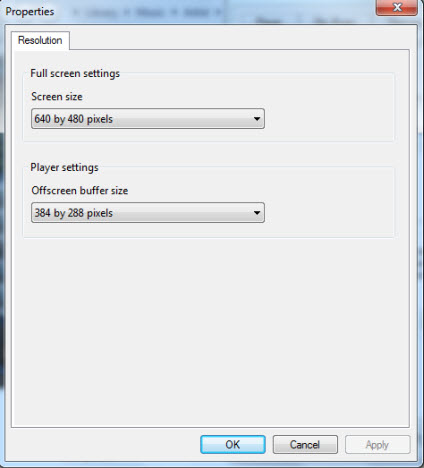
Not:(Note:) Tüm eklentilerin yapılandırılabilir özellikleri yoktur, bu nedenle düzenleme seçeneği olmayacaktır.
Windows Media Player 12 eklentilerini indirme
Araçlar'a(Tools) tıklayıp Eklentiler'i seçip Eklentileri indir'e(Plug-ins) tıklayarak eklentileri indirebilirsiniz(Download plug-ins) .

Alternatif olarak, Araçlar(Tools) 'ı tıklayıp İndir'i(Download) ve Eklentiler(Plug-ins) 'i seçebilirsiniz . Bu menüden görselleştirmeleri indirmeyi de seçebilirsiniz.

Bu, varsayılan web tarayıcınızda Windows Media Player için Eklentiler(Plug-ins for Windows Media Player) web sayfasını getirecektir . Burada, eklentilere göz atabilir, onları indirebilir ve İnternet'ten(Internet) indirilen diğer herhangi bir programda yaptığınız gibi yükleyebilirsiniz .
Not: Eklentinin Windows Media Player 12 ile uyumlu olduğundan emin olmak isteyebilirsiniz . Windows Media Player'ın(Windows Media Player) önceki sürümleri için tasarlanan çoğu eklenti , Windows Media Player 12 ile çalışır . Ayrıca, Windows Media Player 12'den(Windows Media Player 12) erişilen Microsoft sayfası(Microsoft page) dışındaki web sitelerinden eklenti indirirken ve kurarken dikkatli olun .

Eklentinizi yükledikten sonra, önceki bölümde eriştiğimiz eklenti seçenekleri pencerenizde görünecektir.
Eklentileri Devre Dışı Bırakma ve Etkinleştirme
İnternetten(Internet) indirilen eklentiler devre dışı bırakılabilir, etkinleştirilebilir ve eklenti seçenekleri penceresinden kaldırılabilir.
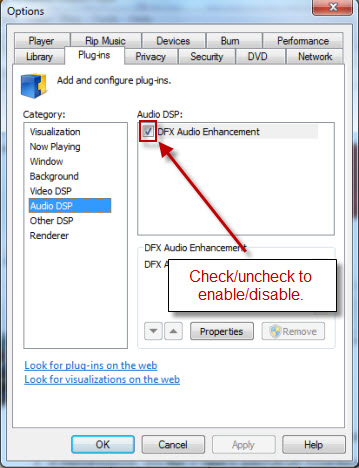
Alternatif olarak, Araçlar'ı(Tools) seçip Eklentiler'i(Plug-ins) seçebilir ve doğrudan Player Kitaplığı'ndan(Player Library) etkinleştirmek veya devre dışı bırakmak için bir eklentiyi tıklayabilirsiniz .

Bu ekran görüntüsünde, DFX Audio Enhancement eklentisini(DFX Audio Enhancement plug-in) etkinleştirdiğimizi görebilirsiniz . Bu eklenti için kullanıcı arayüzü(user interface) kendi penceresinde görünür. Yukarıda bahsedildiği gibi, bazı eklentilerin kullanıcı arabirimleri(user interface) yoktur .
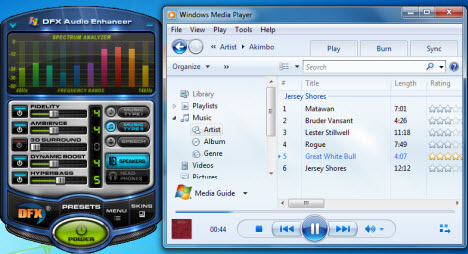
Görselleştirmeleri Görüntüleme
Görselleştirmeler, diğer eklentilerden biraz farklı şekilde etkinleştirilir. Görselleştirmeler yalnızca Şimdi Yürütülüyor modundan(Now Playing mode) görüntülenebilir . Now Playing moduna(Now Playing mode) girmek için sağ alttaki simgeye tıklayın(Click) .

Varsayılan olarak, Şimdi Yürütülüyor modu(Now Playing mode) görselleştirmesi albüm resmini gösterecek şekilde ayarlanmıştır.
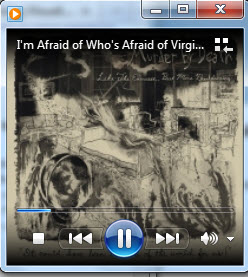
(Right-click)Pencerede herhangi bir yeri sağ tıklayın ve Görselleştirmeler öğesini(Visualizations) seçin . Burada, yüklediğiniz tüm Görselleştirmeleri göreceksiniz. (Visualizations)Bu görselleştirme için farklı modları ve ön ayarları görmek için bir görselleştirme seçin. Etkinleştirmek için birini seçin.
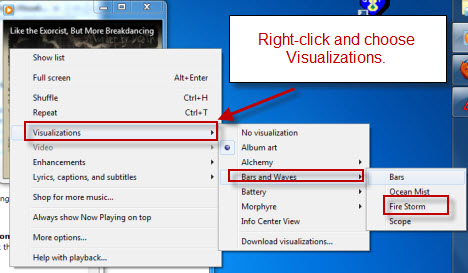
Burada, seçtiğiniz görselleştirme ile değiştirilen albüm resmini göreceksiniz.

Çözüm
Eklentileri ve görselleştirmeleri yüklemek basit bir nokta ve tıklama meselesidir. Ancak eklentilerin Windows Media Player 12'ye(Windows Media Player 12) sunduğu potansiyel neredeyse sınırsızdır. Microsoft Windows Media Player Eklentisi(Microsoft Windows Media Player Plug-in) web sitesinde bulunan birkaç eklentiyi indirin ve deneyin. Artık bunları nasıl etkinleştirip devre dışı bırakacağınızı bildiğinize göre, deneyerek kaybedecek bir şey yok.
Related posts
Çevrimiçi Alışveriş Yapın ve Windows Media Player 12 ile Windows Media Kılavuzunu Kullanın
Windows Media Player 12 ile Ev Ağınız Üzerinden Müzik Akışı Yapın
Windows Media Player 12'de Herhangi Bir Video Formatını Oynatın
Windows Media Player 12'de CD ve DVD Nasıl Yazılır
Windows Media Player 12'de Oynatma Geliştirmeleri Nasıl Kullanılır
Windows Media Player 12 - Yenilikler ve Nasıl Çalışır?
Use 3nity Media Player film izlemek ve DVDs'yi yakmak için
Windows Media Player 12'de Videolar ve DVD'ler Nasıl Oynatılır
Windows Media Player 12 Kitaplığınızı İnternet Üzerinden Aktarma
Radeon Software overlay (ALT+R) nasıl devre dışı bırakılır
Windows Media Player'ı Windows'tan kaldırmanın 4 yolu
OneDrive ile Windows Movie Maker Videolarını Yayınlama ve Paylaşma
Windows Media Player 12 Menüleri ve Görünümlerinin Açıklaması
Xbox Game Bar nedir? Onunla yapabileceğin 6 şey
Yerel Olarak Depolanan Filmleri Oynatmak için Windows 8.1'de Video Uygulaması Nasıl Kullanılır
Windows Media Player Plus Neden 4 Neden! İndirmeye Değer mi
2010'un En İyi 7 Windows Media Player 12 Dış Görünümü
Windows 11 Volume Mixer: Tüm bilmeniz gereken! -
M3U playlist Media Player Windows 11/10'de kullanma nasıl oluşturulur
CnX Media Player, Windows 10 için 4K HDR video Oyuncu'dur
